Müəllif:
Clyde Lopez
Yaradılış Tarixi:
25 İyul 2021
YeniləMə Tarixi:
1 İyul 2024
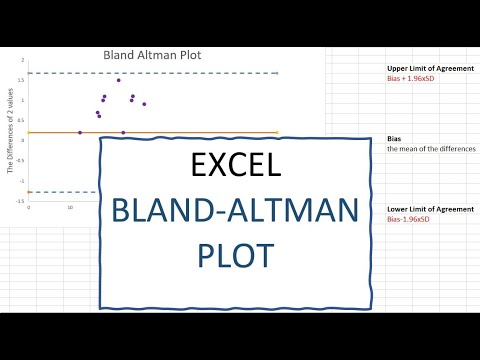
MəZmun
SPSS, bazar araşdırmalarından tutmuş dövlət qurumlarına qədər müxtəlif sənayelərdə istifadə olunan statik analiz proqramdır. Məlumat üzərində bir çox fərqli funksiyanı yerinə yetirməyə imkan verir, ancaq təhlilə başlamazdan əvvəl əvvəlcə bu məlumatları daxil etməlisiniz. Məlumatların SPSS -ə daxil edilməsinin, əl ilə daxil edilməsindən başqa bir fayldan idxal edilməsinə qədər bir neçə yolu var.
Addımlar
Metod 1 /2: Əl ilə məlumat girişi
 1 Dəyişənlərinizi müəyyənləşdirin. SPSS -ə məlumat daxil etmək üçün bir neçə dəyişənə ehtiyacınız var. Bunlar, Məlumat Görünüşü seçimindən istifadə edərək daxil etdiyiniz cədvəldəki sütunlardır və hər birində eyni formatda məlumatlar olacaq.
1 Dəyişənlərinizi müəyyənləşdirin. SPSS -ə məlumat daxil etmək üçün bir neçə dəyişənə ehtiyacınız var. Bunlar, Məlumat Görünüşü seçimindən istifadə edərək daxil etdiyiniz cədvəldəki sütunlardır və hər birində eyni formatda məlumatlar olacaq. - Dəyişənlərinizi təyin etmək üçün "Məlumat Görünüşü" başlıqlı sütunu iki dəfə vurmalısınız. Bu, dəyişənləri təyin edə biləcəyiniz bir menyu açacaq.
- Dəyişən adı daxil edərkən hərflə başlamalısınız və böyük hərfə məhəl qoyulmayacaq.
- Bir növ seçərkən "String" (simvollar) və bir sıra rəqəmsal formatlar arasında seçim edə bilərsiniz.
- Dəyişənlərin təyin edilməsi haqqında daha çox məlumat üçün bu məqaləni oxuyun.
 2 Çox seçimli bir dəyişən yaradın. İki və ya daha çox ehtimal dəsti olan bir dəyişən təyin edərkən, digər dəyərlər üçün etiketlər daxil edə bilərsiniz. Məsələn, dəyişənlərinizdən biri aktivdirsə, bu dəyişən üçün yalnız iki seçim "Aktiv" və "Köhnə" olardı.
2 Çox seçimli bir dəyişən yaradın. İki və ya daha çox ehtimal dəsti olan bir dəyişən təyin edərkən, digər dəyərlər üçün etiketlər daxil edə bilərsiniz. Məsələn, dəyişənlərinizdən biri aktivdirsə, bu dəyişən üçün yalnız iki seçim "Aktiv" və "Köhnə" olardı. - Define Variable menyusunun Labels hissəsini açın və hər ehtimal üçün rəqəmsal dəyər yaradın (məsələn, 1, 2 və s.).
- Hər bir dəyərə uyğun bir etiket verin (məsələn, "Aktiv" və ya "Köhnə").
- Bu dəyişən üçün məlumat daxil edərkən istədiyiniz seçimi seçmək üçün yalnız "1" və ya "2" daxil etməlisiniz.
 3 İlk işi daxil edin. Ən sol sütunun altındakı boş hüceyrəni vurun. Hüceyrəyə dəyişənin növünə uyğun bir dəyər daxil edin. Məsələn, sütun "Ad" adlanırsa, işçinin adını xanaya daxil edə bilərsiniz.
3 İlk işi daxil edin. Ən sol sütunun altındakı boş hüceyrəni vurun. Hüceyrəyə dəyişənin növünə uyğun bir dəyər daxil edin. Məsələn, sütun "Ad" adlanırsa, işçinin adını xanaya daxil edə bilərsiniz. - Hər sətrin öz "davası" var. Digər verilənlər bazası proqramlarında buna rekord deyilir.
 4 Dəyişənləri daxil etməyə davam edin. Sağdakı növbəti boş hüceyrəyə keçin və müvafiq dəyəri daxil edin. Həmişə bir anda tam bir giriş daxil edin. Məsələn, işçi məlumatlarını daxil edirsinizsə, başqa bir işçiyə keçməzdən əvvəl ilk işçinin adını, ev ünvanını, telefon nömrəsini və maaşını daxil etməlisiniz.
4 Dəyişənləri daxil etməyə davam edin. Sağdakı növbəti boş hüceyrəyə keçin və müvafiq dəyəri daxil edin. Həmişə bir anda tam bir giriş daxil edin. Məsələn, işçi məlumatlarını daxil edirsinizsə, başqa bir işçiyə keçməzdən əvvəl ilk işçinin adını, ev ünvanını, telefon nömrəsini və maaşını daxil etməlisiniz. - Daxil etdiyiniz dəyərlərin formatla uyğunluğunu yoxlayın. Məsələn, tarixlər üçün bir sütuna bir dollar dəyərinin daxil edilməsi səhvlə nəticələnəcək.
 5 Davalara daxil olmağı bitirin. Hər bir vəziyyəti daxil etdikdən sonra, növbəti sıraya keçin və aşağıdakı detalları daxil edin. Hər bir vəziyyətin hər bir dəyişən üçün bir girişi olduğundan əmin olun.
5 Davalara daxil olmağı bitirin. Hər bir vəziyyəti daxil etdikdən sonra, növbəti sıraya keçin və aşağıdakı detalları daxil edin. Hər bir vəziyyətin hər bir dəyişən üçün bir girişi olduğundan əmin olun. - Yeni bir dəyişən əlavə etmək qərarına gəlsəniz, növbəti sütun başlığına iki dəfə vurun və dəyişəni yaradın.
 6 Məlumat manipulyasiyası. Bütün məlumatlarınızı daxil etməyi bitirdikdən sonra, məlumatlarınızı idarə etməyə başlamaq üçün quraşdırılmış SPSS alətindən istifadə edə bilərsiniz. Budur bəzi mümkün nəzarət nümunələri:
6 Məlumat manipulyasiyası. Bütün məlumatlarınızı daxil etməyi bitirdikdən sonra, məlumatlarınızı idarə etməyə başlamaq üçün quraşdırılmış SPSS alətindən istifadə edə bilərsiniz. Budur bəzi mümkün nəzarət nümunələri: - Tezlik cədvəli yaradın
- Reqressiya analizini aparın
- Variant təhlili aparın
- Səpələnmə planı yaradın
Metod 2 /2: Məlumatların idxalı
 1 Excel faylının idxalı. Excel faylından məlumat idxal edərkən, cədvəlin ilk sətrinə əsaslanacaq dəyişənlər avtomatik olaraq yaradacaqsınız. Bu seriyanın dəyərləri dəyişənlərin adları olacaq. Dəyişənləri əl ilə də daxil edə bilərsiniz.
1 Excel faylının idxalı. Excel faylından məlumat idxal edərkən, cədvəlin ilk sətrinə əsaslanacaq dəyişənlər avtomatik olaraq yaradacaqsınız. Bu seriyanın dəyərləri dəyişənlərin adları olacaq. Dəyişənləri əl ilə də daxil edə bilərsiniz. - Fayl → Aç → Məlumat ... düyməsini basın.
- Fayl Növü üçün .xls formatını seçin.
- Excel faylını tapın və açın.
- Dəyişən adların avtomatik olaraq yaradılmasını istəyirsinizsə, "İlk məlumat satırından dəyişən adları oxuyun" seçiminin yanındakı qutuyu işarələyin.
 2 Vergüllə ayrılmış dəyərləri olan bir faylı idxal edin. Bu vergüllə ayrılmış girişləri olan düz bir mətn .csv formatı olacaq. .Csv faylının ilk sətrinə əsasən avtomatik olaraq yaradılan dəyişənlərə sahib ola bilərsiniz.
2 Vergüllə ayrılmış dəyərləri olan bir faylı idxal edin. Bu vergüllə ayrılmış girişləri olan düz bir mətn .csv formatı olacaq. .Csv faylının ilk sətrinə əsasən avtomatik olaraq yaradılan dəyişənlərə sahib ola bilərsiniz. - Fayl → Mətn Məlumatlarını Oxu ... düyməsini basın.
- Fayl növü olaraq "Bütün Dosyalar ( *. *)" Seçin.
- .Csv faylını tapın və açın.
- Faylı idxal etmək üçün təlimatları izləyin. Proqram sizdən soruşanda, dəyişənlərin adlarının yuxarıda olduğunu və birinci halın 2 -ci sətirdə olduğunu bildirməyi unutmayın.
Sənə nə lazımdır
- IBM SPSS Statistikası



